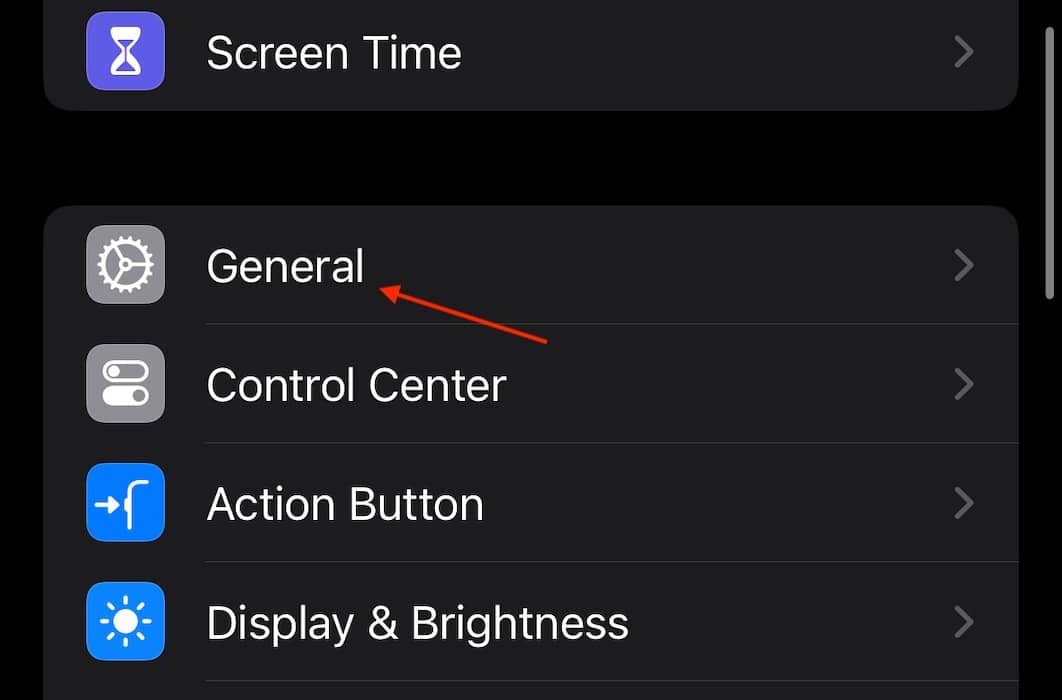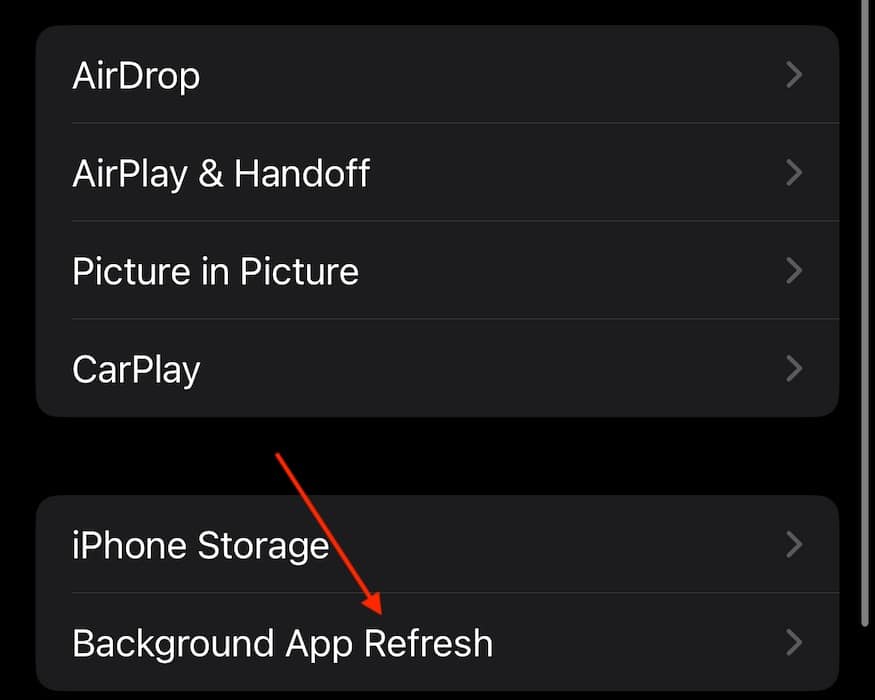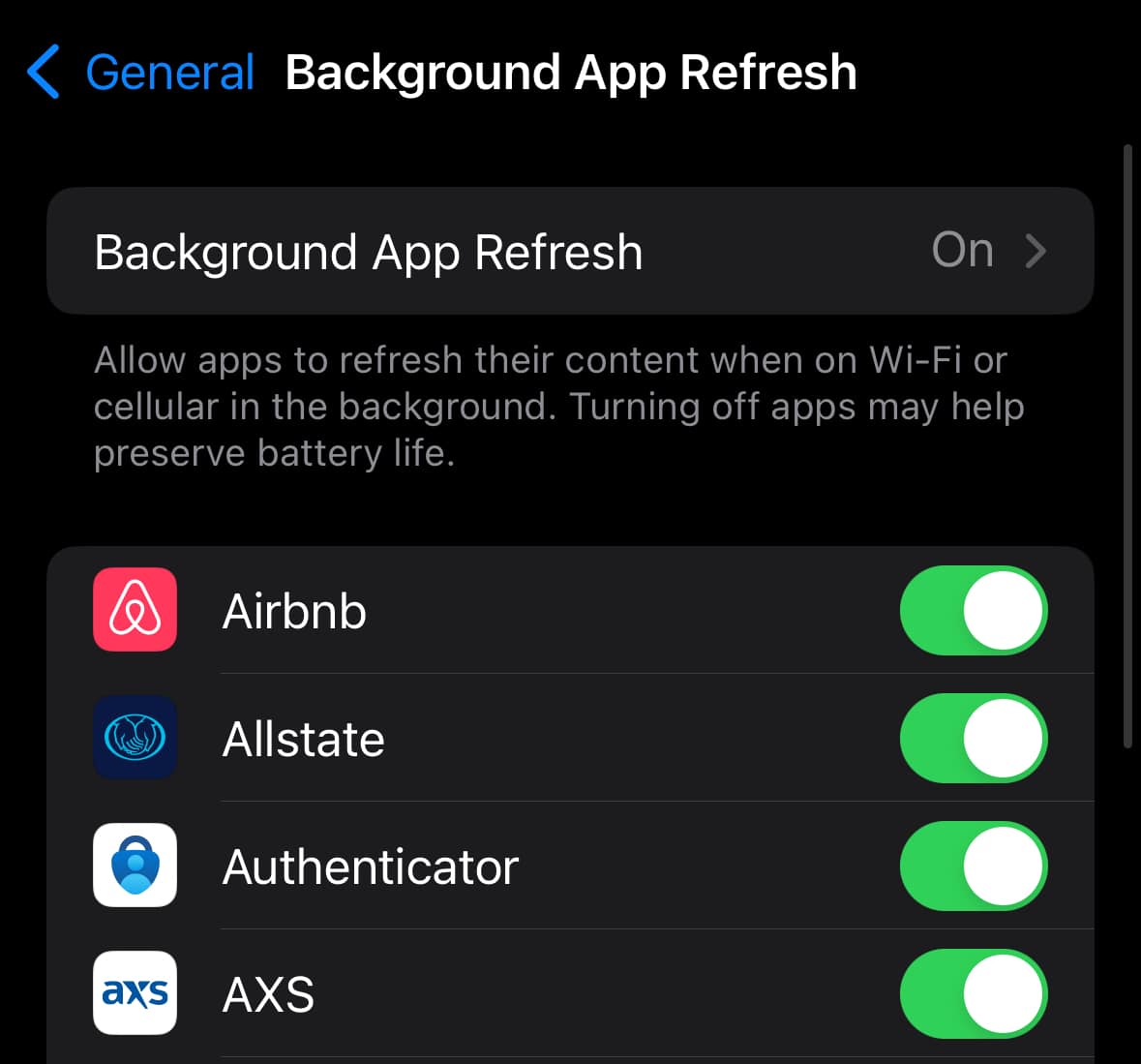Si votre iPhone surchauffe après la mise à jour vers iOS 17.4.1, vous pouvez arrêter de vous brûler les mains maintenant. J'ai récemment rencontré un problème de surchauffe d'un iPhone 15 Pro après avoir migré vers cet iOS et m'être déversé de l'eau glacée et l'iPhone n'a rien fait de bon. Heureusement, les solutions ci-dessous ont mieux fonctionné.
Comment réparer la surchauffe de l'iPhone après la mise à jour iOS 17.4.1
Les utilisateurs au sein du Communauté d'assistance Apple et ailleurs en ligne, notez que leur iPhone semble nettement plus chaud après la mise à jour vers iOS 17.4.1. Bien qu'Apple n'ait annoncé aucun bug officiel concernant ce problème, cela ne signifie pas qu'aucune mesure ne peut être prise par les utilisateurs pour le résoudre.
Bien sûr, assurez-vous de faire des choses simples, comme rechercher une mise à jour logicielle via Paramètres > Général > Mise à jour du logiciel. Vous pouvez également aller à Paramètres > Batterie pour voir si des applications consomment plus d'énergie que d'habitude. Si vous ne pensez pas que quelque chose ne va pas avec votre batterie, il ne devrait pas être nécessaire de désactiver les paramètres et les fonctionnalités pour garantir le bon fonctionnement de votre produit Apple.
Jetons un coup d'œil à quelques solutions.
1. Réinitialisez votre iPhone
Effectuer une réinitialisation matérielle sur votre iPhone semble faire l'affaire pour la plupart des utilisateurs de la communauté d'assistance Apple. Il se peut simplement qu'un petit bug ou problème soit à l'origine du problème de surchauffe, et une réinitialisation peut suffire à s'en débarrasser.
Temps nécessaire : 1 minute
Pour réinitialiser matériellement votre iPhone :
- Appuyez d'abord et relâchez rapidement le Monter le son bouton.
- Ensuite, appuyez et relâchez rapidement le Baisser le volume bouton.
- Appuyez et maintenez le Bouton latéral.
- Vous pouvez relâcher le bouton latéral lorsque vous voyez le logo Apple.
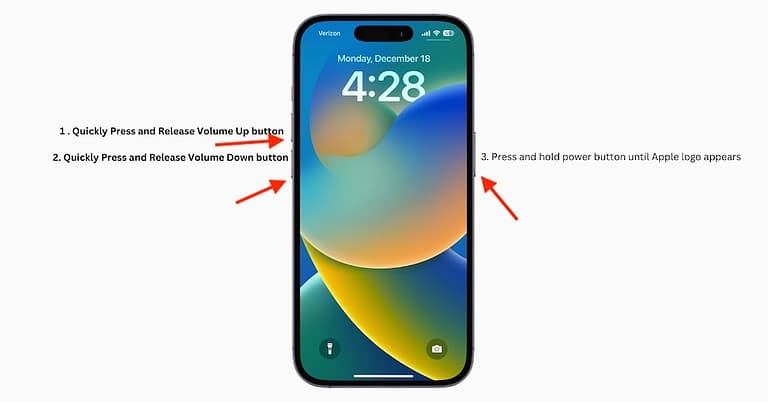
2. Examinez votre batterie
Même si un iPhone devrait fonctionner comme prévu, cela ne signifie pas que des interférences extérieures peuvent causer des problèmes. Bien que j'aie écrit ci-dessus qu'il ne devrait pas être nécessaire de désactiver des fonctionnalités, cela ne signifie pas que les applications tierces ne vous poseront peut-être pas de problèmes. Si vous exécutez des applications tierces qui, selon vous, pourraient causer des problèmes à votre appareil, supprimez-les et voyez si cela aide. Il se peut que vous utilisiez une application qui n'est pas entièrement compatible avec iOS 17.4.1.
Il peut être utile de vérifier l'activité en arrière-plan de votre iPhone :
- Tout d’abord, accédez à Paramètres.
- Sélectionner Général.

- Robinet Actualiser l'App en arrière plan.

- Ici, vous pouvez jeter un œil aux applications qui ont accès à l'actualisation en arrière-plan. Vous pouvez les désactiver individuellement ou désactiver complètement cette fonctionnalité par le haut. Vous ne souhaiterez probablement pas désactiver cette fonctionnalité.

Si votre iPhone surchauffe, il s'agit probablement de la batterie. Si vous souhaitez en savoir plus sur l'entretien de votre batterie, consultez notre procédure ici. Vous voudrez peut-être aussi consultez notre guide sur l’entretien de la santé de votre batterie.
De plus, n’oubliez pas qu’une batterie lithium-ion peut être inconstante. Il est essentiel de prendre soin de la batterie de votre iPhone pour qu'elle atteigne sa durée de vie maximale. Ne laissez pas votre iPhone exposé à des éléments extrêmes et faites de votre mieux pour le maintenir chargé entre vingt et quatre-vingts pour cent.
3. Discutez avec l'assistance Apple de la surchauffe de l'iPhone après la mise à jour 17.4.1
Si aucune des solutions ci-dessus ne vous aide dans votre situation, il est peut-être temps de prendre votre appareil à l'assistance Apple. Bien qu'il soit toujours probable qu'une réinitialisation matérielle résolve votre problème de surchauffe, il se peut que quelque chose de plus important soit en jeu. Encore une fois, les batteries sont plus compliquées qu’il n’y paraît. Même si cette nouvelle n'est peut-être pas ce que tout le monde veut entendre, trouver la source de vos problèmes est de la plus haute importance pour la durée de vie de votre appareil.
->Google Actualités